Office作为我们的日常最常用的办公工具,我们在电脑刚装载的时候,打开Word文件,会显示:你要如何打开这个文件的提示,那我们要怎么设置office为默认的打开方式?接下来小编就给大家带来设置office为默认打开方式的方法步骤。
设置office为默认打开方式的方法步骤详解:
1、首先,点击电脑的offic文件;

2、然后点击鼠标右键,在弹出的界面点击【打开方式】;
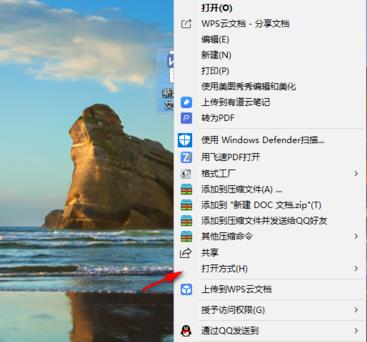
3、然后点击【选择其他应用】,如图;
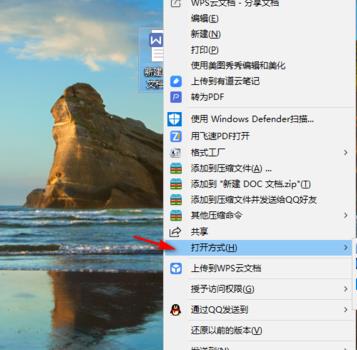
4、在弹出的界面,把【始终使用此应用打开.doc】前端的空格打√;
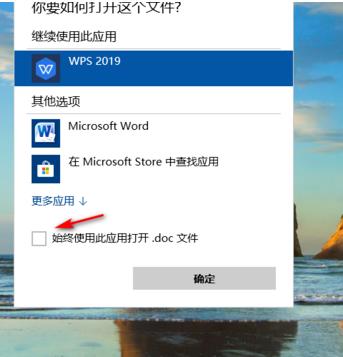
5、最后,选择好想要默认使用的打开方式就行。
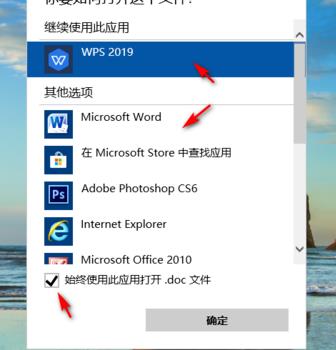
以上就是小编给大家带来的设置office为默认打开方式的方法步骤,希望对你有所帮助!
以上就是下载app网小编为您带来《office怎么设置为默认打开方式》的相关内容介绍了,希望对您能有所帮助。如还有其它不懂的,可以查看更多office怎么设置为默认打开方式的相关的内容!本站每日都会为您更新全新的游戏攻略和软件资讯,感兴趣的可以关注收藏本站哦。
上一篇 :ps鼠标滚轮放大缩小怎么设置
下一篇:word怎么隐藏数字